이 포스트는 LG U+의 Wi-Fi 100 서비스(새창)에 가입 시 고객이 임대받는 유무선 공유기의 성능을 최적화하여 더욱 안정적이고 쾌적하게 사용하는 방법에 대해서 요약하여 설명하고 있으며, 기기 및 소프트웨어 버전의 차이로 사용자에게 나타나는 사용자 인터페이스(UI)와 제공되는 기능에 차이가 있을 수 있습니다. 전체적인 사용설명서가 필요한 경우에는 LG U+ 다운로드 센터(새창)를 이용하시기 바랍니다.
공유기 관리자 페이지
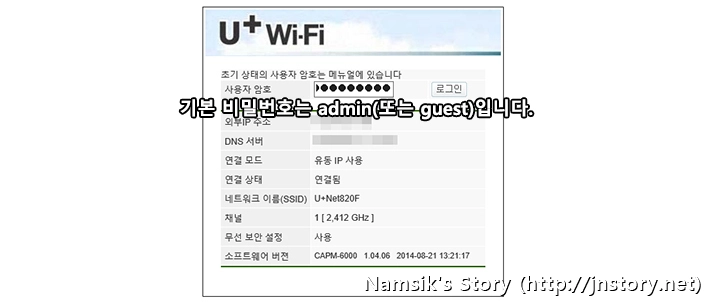
임대받은 Wi-Fi 100 유무선 공유기의 세부설정을 변경하기 위해서는 Wi-Fi 100 유무선 공유기와 연결된 PC의 인터넷 주소창에 192.168.219.1(기기에 따라 상이함)을 입력하여 관리자 로그인 페이지로 이동할 수 있으며, 사용자 암호란에 admin(기기에 따라 상이함)을 입력하여 로그인할 수 있습니다. 사용자 암호는 관리자 페이지에 접속한 후 시스템 설정 → 비밀번호 변경 메뉴를 통해 변경할 수 있으며 변경한 사용자 암호를 분실한 경우에는 공유기 뒤편의 리셋 홀을 눌러 비밀번호, 설정내용을 기본값으로 변경할 수 있습니다.
무선 기본 설정 최적화하기
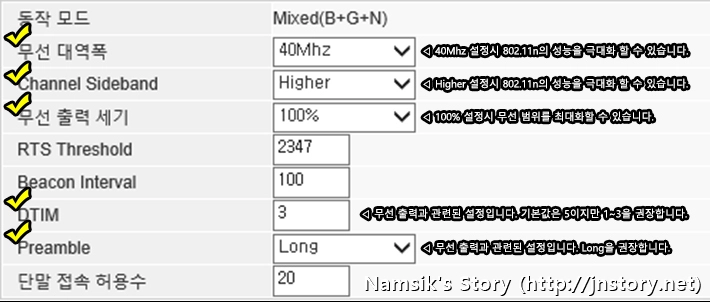
관리자 페이지 → 무선 설정 → 기본 설정 → 고급 설정
Wi-Fi 100 유무선 공유기의 무선설정을 최적화하여 PC, 노트북 등에서 무선 인터넷 서비스를 끊김 없이 쾌적하게 사용하기 위해서는 상단에 첨부한 스크린 캡처와 같이 무선 대역폭, Channel Sideband, 무선 출력 세기, DTIM, Preamble 항목을 적절한 값으로 수정하여 사용하는 것을 권장하고 있으며, 소개되지 않은 RTS Threshold, Beacon Interval 항목의 경우 값을 변경하면 성능향상이 있을 수도 있지만, 인터넷 끊김현상이 빈번하게 발생할 수 있음으로 기본값을 유지하고 사용하는 것을 권장합니다. (덧, 단말 접속 허용 수는 특수한 경우가 아니라면 변경할 필요가 없습니다)
무선랜 보안 규칙 설정하기
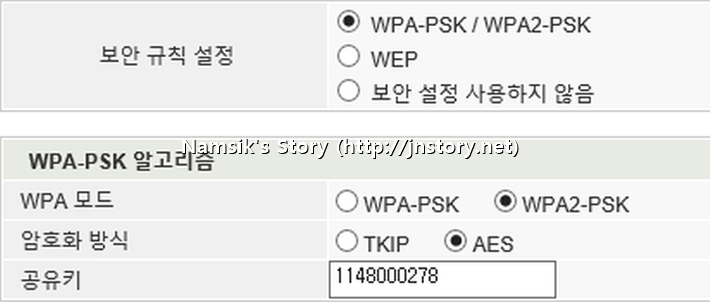
관리자 페이지 → 무선 설정 → 보안 설정
Wi-Fi 100 유무선 공유기는 기본적으로 무선랜 보안 설정이 되어 있지만 공유키가 단순한 숫자로만 구성되어 해커가 쉽게 내 유무선 공유기의 SSID에 접속할 수 있음으로 영어+숫자+특수문자로 구성된 공유키를 사용하여 향상된 보안성을 유지하는 것이 좋습니다. 참고로, 다른 사용자가 내 Wi-Fi 100 유무선 공유기를 공유키 없이 이용할 수 있도록 개방하기 위해서는 보안 규칙 설정의 여러 항목 중 ‘보안 설정 사용하지 않음’으로 설정하세요. (덧, 다른 장치에서 내 유무선 공유기에 접속하지 못하는 경우 보안 규칙 설정을 변경해보세요)
실제 IP를 이용해 인터넷 사용하기
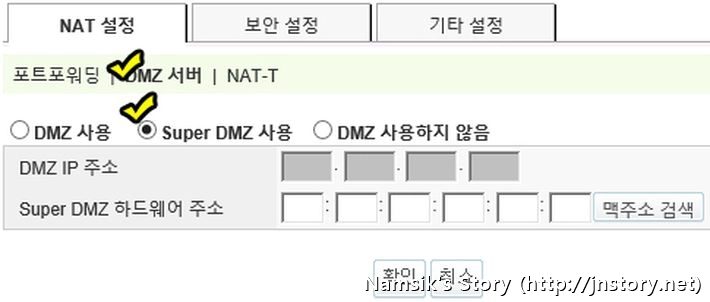
관리자 페이지 → 고급설정 → NAT 설정 → DMZ 서버 → SuperDMZ 사용
Wi-Fi 100 유무선 공유기의 SuperDMZ 기능을 이용하여 가상 IP주소가 아닌 외부의 공인 IP주소로 인터넷 서비스를 이용할 수 있습니다. 필자가 사용 중인 웹 기반 소프트웨어는 가상IP 주소로 접속되는 것을 차단하고 있기 때문에 SuperDMZ를 이용하고 있습니다. 참고로, 우측의 [맥 주소 검색] 기능을 사용하면 쉽고 간편하게 MAC 하드웨어 주소를 입력할 수 있습니다.
